Das Mac-Betriebssystem steckt voller kleiner Juwelen, die Ihnen das Leben erleichtern. Eine davon ist die wenig bekannte Quick Look-Funktion.
Angenommen, Sie haben einen Ordner voller Bilder auf Ihrem Desktop oder auf einem USB-Stick und möchten diese schnell anzeigen, oder Sie suchen nach einem einzelnen Foto, das Sie einem Freund per E-Mail senden möchten, und erinnern sich nicht, wo Sie es abgelegt haben.
Es gibt eine integrierte Funktion zum schnellen Anzeigen von Bildern (und anderen Inhalten) auf Macs. Sie müssen keine Fotos öffnen oder Software von Drittanbietern installieren, um einen Miniaturindex oder eine kurze Diashow Ihrer Bilder anzuzeigen - ohne die Fotos zu öffnen. Verwenden Sie einfach die integrierte Quick Look-Funktion.
Die Informationen in diesem Artikel gelten für Computer mit Mac OS 10.8 Mountain Lion oder höher. Es wird hier in macOS Mojave (10.14) gezeigt.
So öffnen Sie den Quick Look
-
Doppelklicken Sie auf einen Ordner mit Bildern oder verwenden Sie den Finder, um den Ordner mit Bildern zu suchen und zu öffnen, den Sie anzeigen möchten. Die Bilder können sich auf jeder Art von Medium befinden - Festplatte, CD, Flash-Laufwerk oder Speicherkarte.
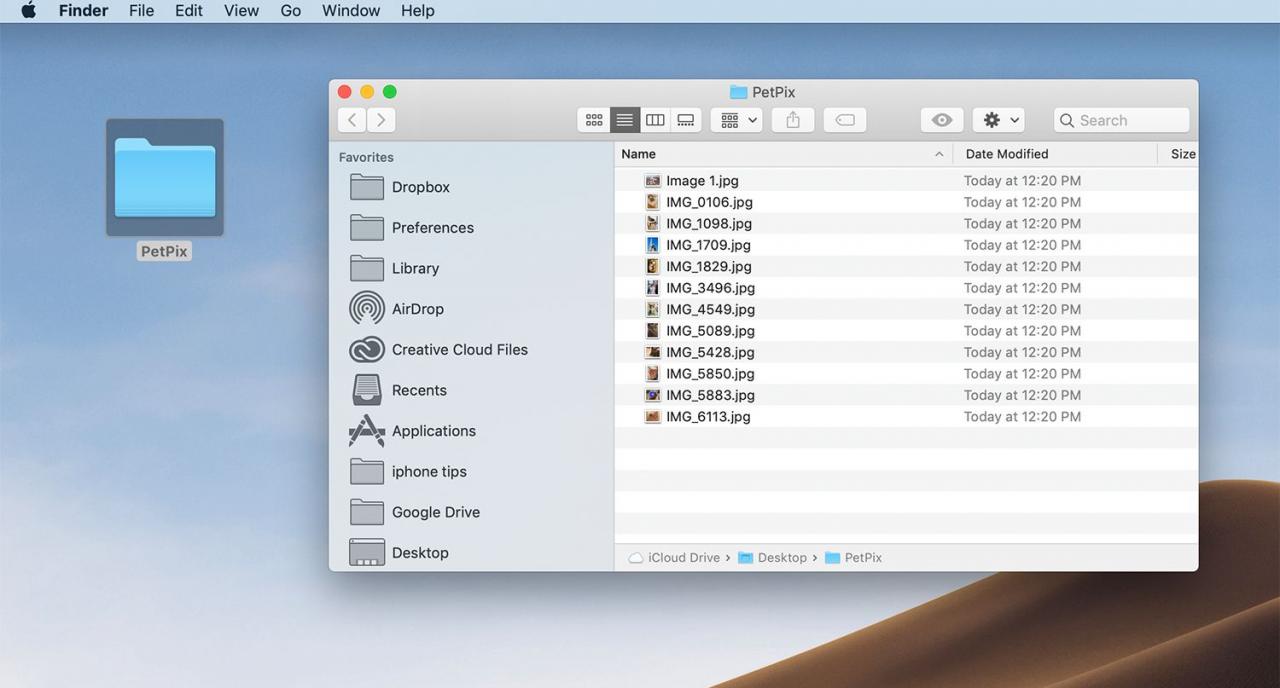
-
Wählen Sie die Bilder aus, die Sie sehen möchten. Wenn Sie den gesamten Ordner möchten, verwenden Sie die Tastenkombination Befehl+A um alle Dateien auszuwählen.
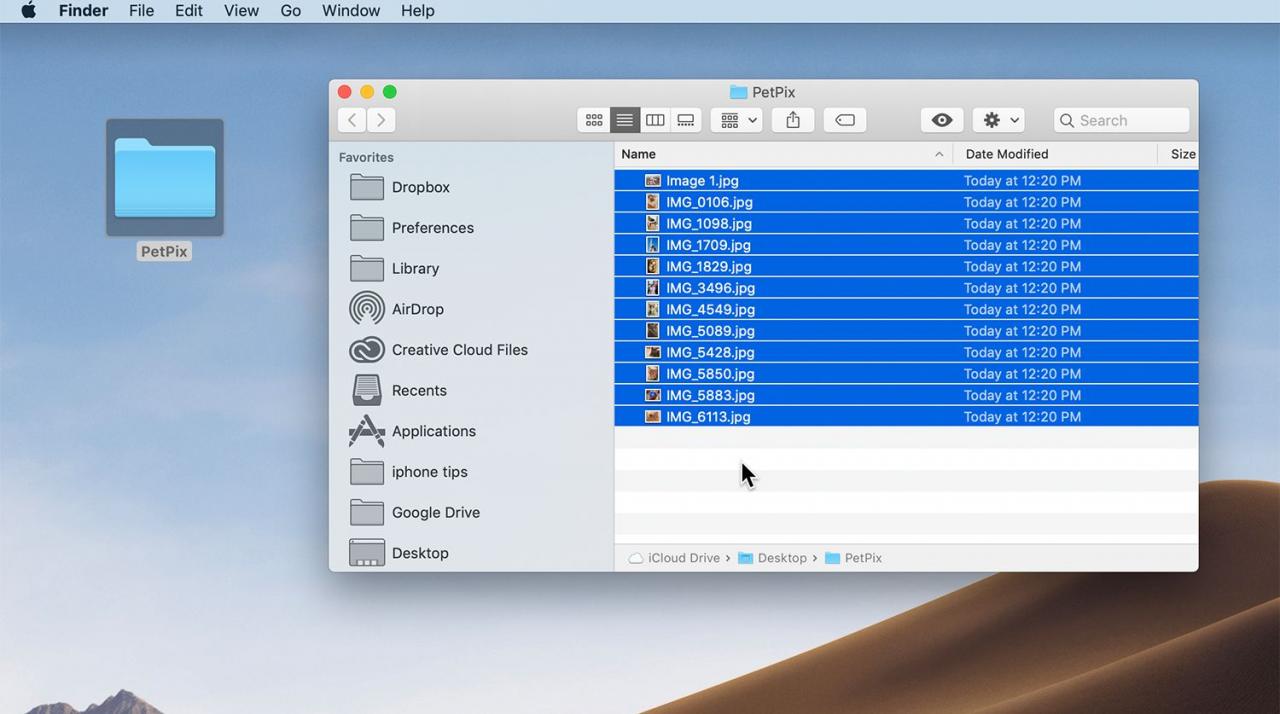
-
Presse Option+Leertaste um ein neues Fenster mit den Bildern darin zu öffnen. Das erste Bild in der Auswahl füllt das Fenster. Wenn Sie keine Vollbildansicht wünschen, tippen Sie auf das Doppelpfeilsymbol unten im Bild, um zur Fensteransicht zu gelangen. Dies ist die Quick Look-Funktion des Mac-Betriebssystems.
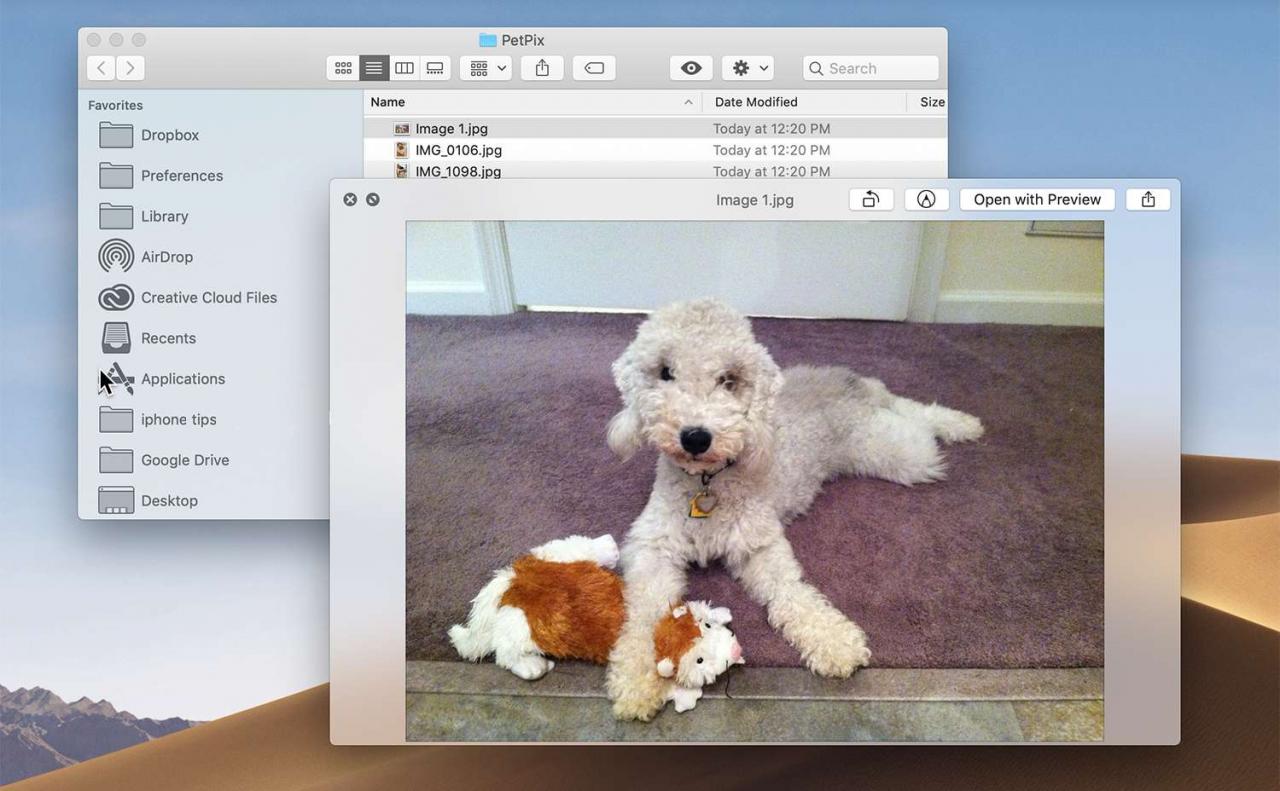
Verwenden des Quick Look
Wenn Sie Quick Look zum ersten Mal verwenden, werden die Bilder standardmäßig im Vollbildmodus mit einer Steuerleiste am unteren Rand und auf einem schwarzen Hintergrund geöffnet. Sie arbeiten im Diashow-Modus und verlangsamen den Übergang von einem Bild zum nächsten, es sei denn, Sie drücken die Taste Play / Pause Steuerung am unteren Bildschirmrand, um ein Foto anzuhalten.
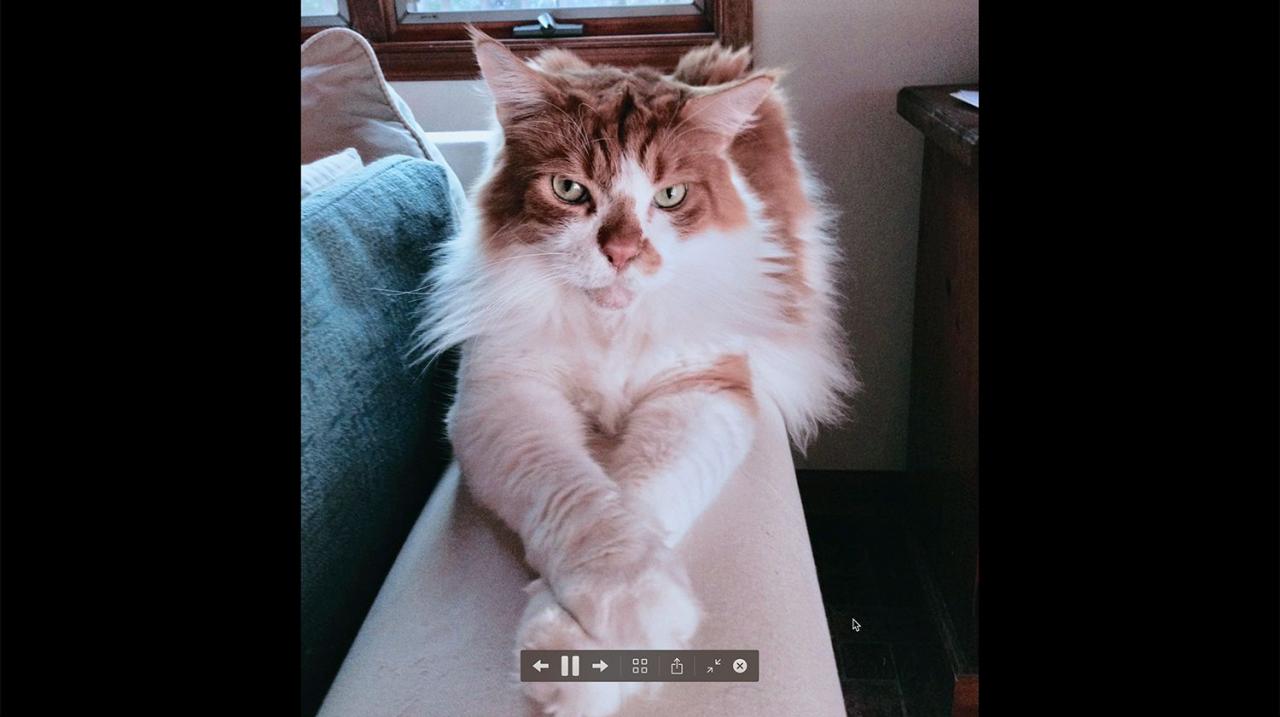
Wie zu erwarten, können Sie die verwenden Rechter Pfeil auf der Steuerleiste oder der Tastatur vorwärts in der Gruppe von Bildern oder der bewegen Linker Pfeil rückwärts bewegen, entweder im Wiedergabemodus oder im Pausenmodus.
Wenn Sie die Bilder nicht im Vollbildmodus anzeigen möchten, drücken Sie die Taste Doppelpfeil Symbol in der Steuerleiste am unteren Rand des Bildes. Einige Optionen sind jedoch nur verfügbar, wenn Sie sich im Vollbildmodus befinden.
Indexblatt im Schnellblick
Sie möchten das Scannen der Bilder über eine Diashow nicht verlangsamen? Wähle aus Indexblatt Symbol (vier Kästchen) am unteren Rand eines Fotos im Schnellblick, um einen Vollbildmodus der ausgewählten Bilder auf schwarzem Hintergrund anzuzeigen.
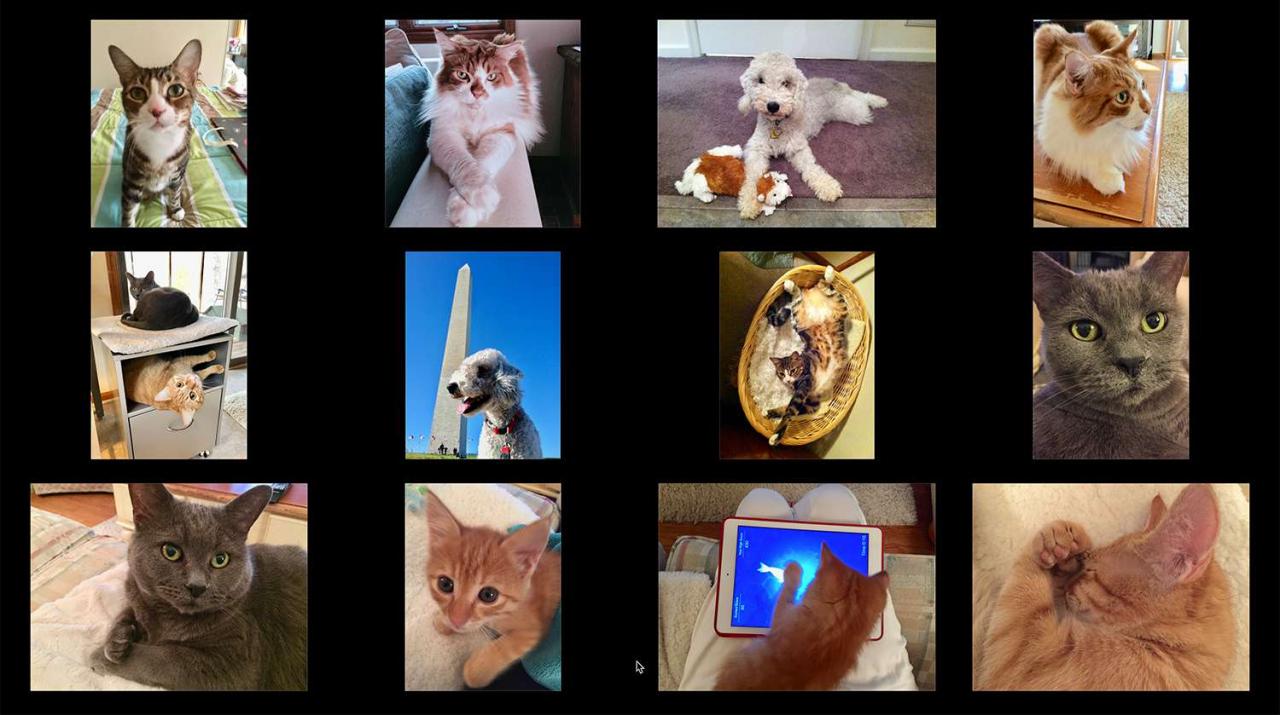
Tippen Sie in der Indexansicht auf ein Foto, um es in der Schnellansicht aufzurufen.
Teilen von Quick Look
Wenn Sie das gesuchte Foto gefunden haben, klicken Sie auf Teilen Symbol am unteren Rand des Bildes.
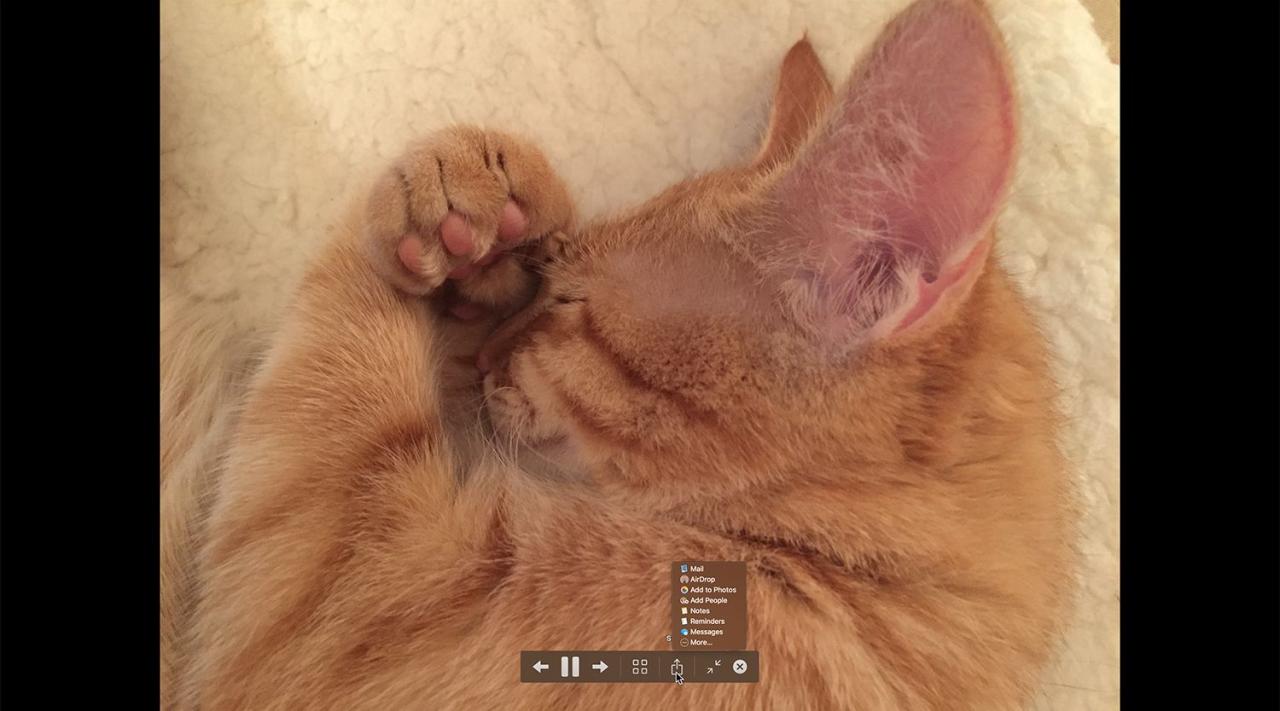
Sie können das Foto per E-Mail senden, an ein Gerät in der Nähe senden, es der Foto-App, einer Notiz, einer Erinnerung oder einer Nachricht hinzufügen.
Klicken Sie auf, um die Schnellansicht zu beenden ESC auf der Tastatur oder Schließen in der Bildsteuerleiste.
Eine andere Möglichkeit, die Schnellansicht zu öffnen, besteht darin, den Ordnerinhalt auszuwählen und auf zu klicken Reichen Sie das > Quick Look in der Mac-Menüleiste oder drücken Sie Befehl+Y auf der Tastatur.
Jenseits von Fotos
Eine letzte Anmerkung. Quick Look funktioniert nicht nur mit Bildern. Es kann mit einem Ordner verwendet werden, der Dokumente und andere Medien wie Videos enthält. Denken Sie daran, den Ordner zu öffnen und die darin enthaltenen Dateien auszuwählen, bevor Sie auf klicken Option+Leertaste.

